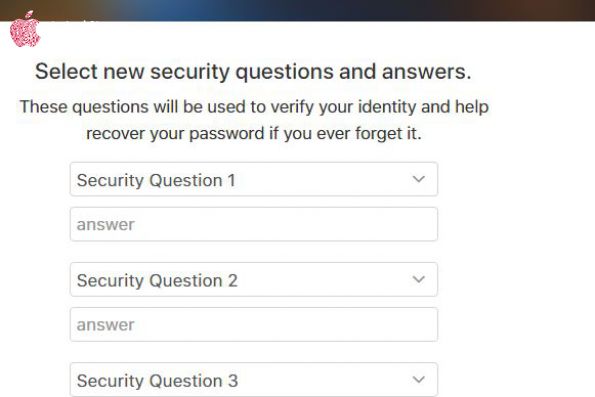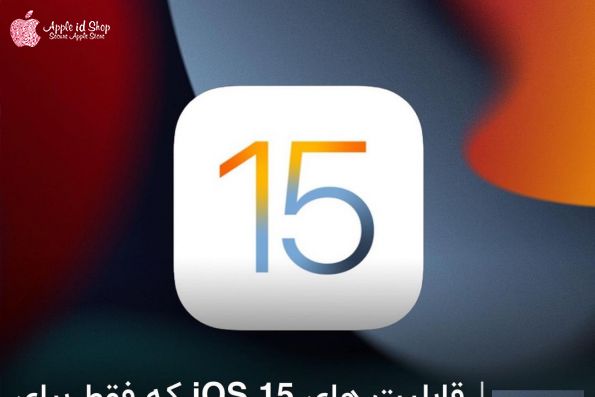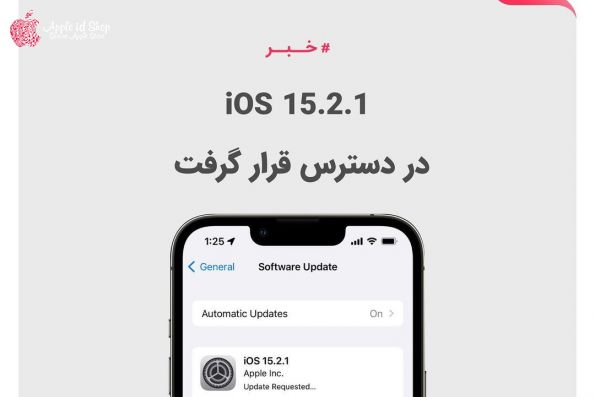آموزش استفاده از ویژگی Split Screen در مک
در سلسله مقالات آموزشی که برای شما دوستان و یاران همیشگی منتشر کرده بودیم به آموزش استفاده از اسپلیت اسکرین در مک میرسیم. لطفا با ما همراه باشید
آموزش استفاده از ویژگی Split Screen در مک
در سلسله مقالات آموزشی که برای شما دوستان و یاران همیشگی منتشر کرده بودیم به آموزش استفاده از اسپلیت اسکرین در مک میرسیم. لطفا با ما همراه باشید
1️⃣هنگامی که یک مرورگر را در مک اجرا می کنید، در بالای صفحه (سمت چپ) سه آپشن وجود دارند؛ کوچک سازی، بستن و فول اسکرین.
2️⃣نشانگر ماوس را بر روی آیکون فول اسکرین نگه دارید تا بتوانید به ترتیب
1-ورود به حالت فول اسکرین
2-انتقال پنجره به سمت چپ نمایشگر
3-انتقال پنجره به سمت راست نمایشگر
را ببینید.
3️⃣با انتخاب سمت چپ یا راست، برنامه در یکی از این دو بخش پین می شود. همچنین مک سایر برنامه ها را به صورت کوچک شده در سمت دیگر نمایشگر نشان می دهد. یکی از آنها را انتخاب کنید تا نیمه دوم نمایشگر هم اشغال شود.
4️⃣برای خارج شدن از این حالت روی دکمه ی Escape کلیک کنید.
اگر ویژگی Split Screen برای شما فعال نشد:
بر روی آیکون اپل در بالای صفحه (سمت چپ) کلیک کنید.
منوی System Preferences را باز کنید.
آپشن Displays have separate Spaces را فعال کنید.
امتیاز : 4.6
تعداد رای : 55